В наши дни работа над Microsoft Word довольно распространена. При этом очень важно сохранить документ после его заполнения. Это гарантирует, что вся тяжелая работа, вложенная в него, не будет потеряна или не пропадет даром.
Сохранить и Сохранить как — это две функции в Microsoft Word, которые помогают хранить документы.
Основные выводы
- «Сохранить» перезаписывает существующий файл, а «Сохранить как» создает новый файл с изменениями.
- Используйте «Сохранить» для обычных обновлений, чтобы избежать нескольких версий файла; используйте «Сохранить как» для основных изменений или других форматов файлов.
- «Сохранить как» позволяет пользователям выбрать новое местоположение, имя или формат, предлагая большую гибкость, чем «Сохранить».
Сохранить против Сохранить как
In Microsoft Word, функция сохранения позволяет пользователям сохранять обновленный документ или папку в уже существующем месте. Это помогает поддерживать документ в актуальном состоянии. Команда «Сохранить как» позволяет пользователям сохранять документ или папку в новом месте в системе. Эту функцию можно использовать для нового файла или существующего файла.
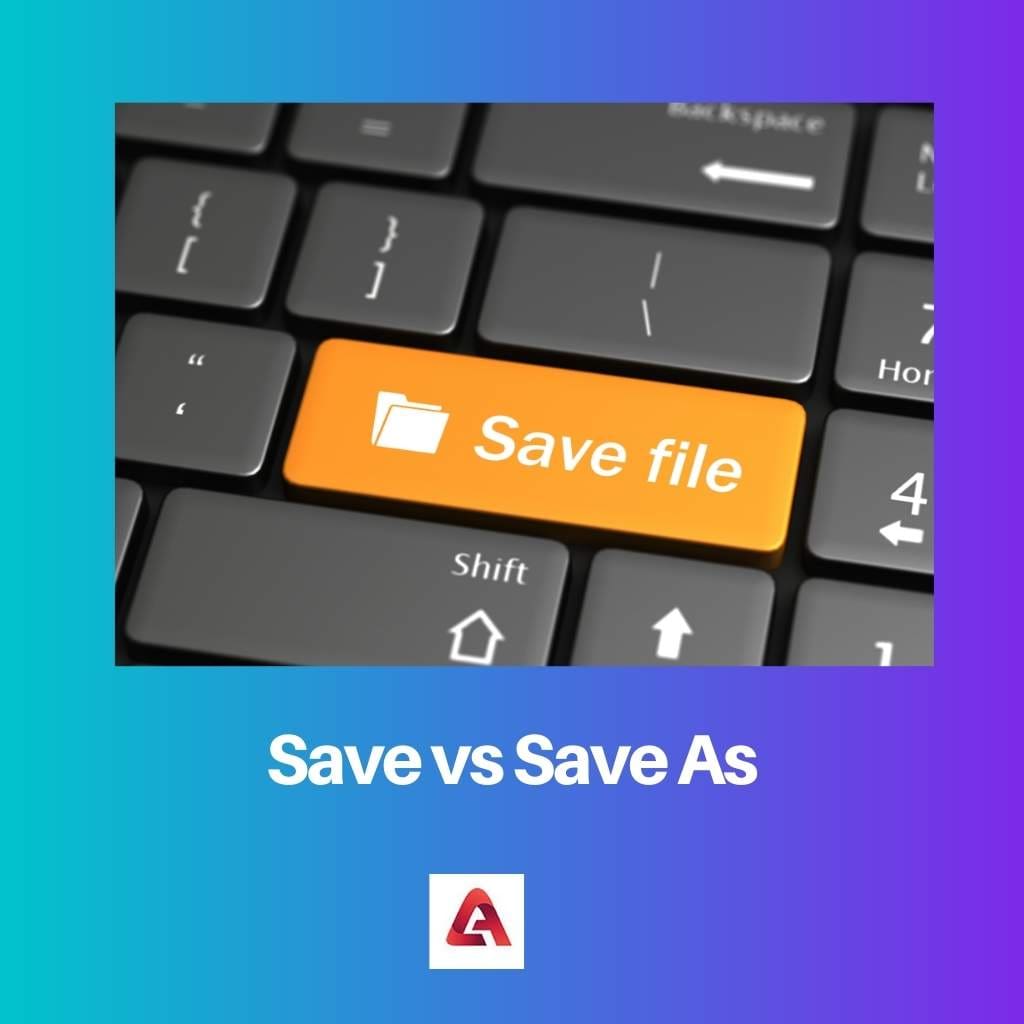
Функция сохранения позволяет пользователю обновить или переработать документ, который уже был сохранен ранее. Новая версия сохраненного документа будет соответствовать текущей рабочей версии документа или данных.
Простыми словами, существующий сохраненный документ будет обновлен на новый. Функция «Сохранить как» позволяет пользователю сохранить документ в первый раз. Это означает, что человек может сохранить новый документ в совершенно новом месте.
Более того, функция также запросит у пользователя новое имя, под которым документ должен быть сохранен на устройстве.
Сравнительная таблица
| Параметры сравнения | Сохранить | Сохранить как |
|---|---|---|
| Функция | Команда сохранения позволяет пользователю сохранить документ туда, откуда он был получен. | Команда «Сохранить как» позволяет пользователю сохранить новый документ в новом месте. |
| Пользы | Команда сохранения позволяет пользователю избежать потери данных, а также обновить ранее сохраненную работу. | Команда «Сохранить как» позволяет пользователю сохранить существующий файл в новом месте под другим именем. |
| Тип файла | Эта функция применяется только к файлам, которые были сохранены ранее. | Функцию можно применять как к ранее сохраненным файлам, так и к новым файлам. |
| Процедура | Процедура короткая, так как включает всего один шаг. | Процедура сравнительно длиннее, так как включает дополнительные этапы. |
| Короткая стрижка | Горячая клавиша для функции сохранения — Ctrl+S, Shift+F12 или Alt+Shift+F2. | Горячая клавиша для функции «Сохранить как» — F12 или Alt+F+A. |
| Ограничение | Файл нельзя сохранить в новом формате с помощью команды сохранения. | Файл можно сохранить в новом формате или существующий формат можно изменить с помощью команды «Сохранить как». |
Что такое сохранить?
Сохранить — это команда, присутствующая в меню «Файл» Microsoft Word. Это позволяет пользователю сохранять обновленную версию документа в том месте, где он был первоначально сохранен.
Это означает, что вновь сохраненная версия будет соответствовать текущей рабочей версии документа в Microsoft Word. Команда очень полезна в процессе редактирования.
В Microsoft Word присутствуют различные методы, которые позволяют пользователю сохранять документы и данные. Самый простой способ — нажать на значок в верхней части экрана. Этот значок выглядит как диск.
Он автоматически сохраняет документ в исходном месте, которое было выбрано ранее. При этом название документа остается прежним.
Другой способ использования этой функции — перейти в меню «Файл» и нажать кнопку «Сохранить». Microsoft Word даже позволяет пользователю сохранять документ с помощью сочетаний клавиш Ctrl+S, Shift+F12 и Alt+Shift+F2.
Пользователи могут нажать любую из комбинаций на своем клавиатура чтобы сохранить документ без каких-либо хлопот. Команда проста и быстра, так как включает всего один шаг.
Однако ограничение ее использования заключается в том, что команда не позволяет сохранить файл в новом или измененном формате.
Что такое Сохранить как?
Сохранить как — еще одна команда, присутствующая в меню «Файл» Microsoft Word. В отличие от функции сохранения, сохранение используется для сохранения нового файла в новом месте.
Его можно даже использовать для сохранения существующего файла в новом месте под тем же именем. Более того, при этом пользователю даже предоставляется возможность выбрать новое имя для документа.
Чтобы использовать эту команду, пользователь должен перейти в меню «Файл» и выбрать параметр «Сохранить как», расположенный под параметром «Сохранить». При этом на экране появляется диалоговое окно.
Здесь пользователь может выбрать, где файл должен быть сохранен и под каким именем. Он даже позволяет пользователю выбирать тип файла. Это означает, что формат документа можно изменить при сохранении.
Другой способ использовать эту команду — нажать сочетания клавиш F12 и Alt+F+A. При этом сразу откроется диалоговое окно. Это сокращает продолжительность процесса за счет исключения нескольких этапов.
Команда полезна для создания нового файла, а также файла резервной копии. Часто этот процесс даже называют «экспортом».
Основные различия между «Сохранить» и «Сохранить как»
- Команда «Сохранить» позволяет пользователю сохранить документ туда, откуда он был получен, а команда «Сохранить как» позволяет пользователю сохранить новый документ в новом месте.
- Команда «Сохранить» полезна для обновления предыдущей работы и предотвращения потери данных, а команда «Сохранить» полезна для изменения местоположения и имени сохраненного документа.
- Команда «Сохранить» может быть применена только к ранее сохраненным файлам, а функцию «Сохранить как» можно применить и к новым файлам.
- Сочетание клавиш для команды «Сохранить» — Ctrl+S, Shift+F12 или Alt+Shift+F2, а для команды «Сохранить как» — F12 или Alt+F+A.
- Команда «Сохранить» не позволяет пользователю изменять формат документа при его сохранении, тогда как команда «Сохранить как» позволяет пользователю это сделать.
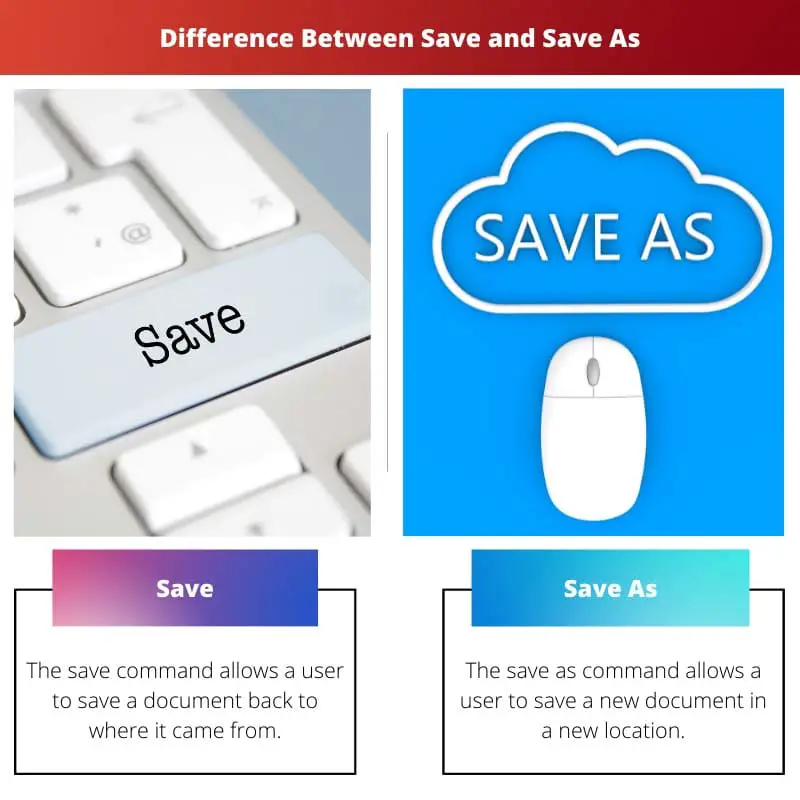
- https://www.sciencedirect.com/science/article/pii/S8755461508000650
- https://www.jstor.org/stable/25481478
Последнее обновление: 07 сентября 2023 г.

Сандип Бхандари имеет степень бакалавра вычислительной техники Университета Тапар (2006 г.). Имеет 20-летний опыт работы в сфере технологий. Он проявляет большой интерес к различным техническим областям, включая системы баз данных, компьютерные сети и программирование. Подробнее о нем можно прочитать на его био страница.


В этой статье очень четко объясняются различия между командами «Сохранить» и «Сохранить как» в Microsoft Word. Это очень полезно для любого пользователя, который не знаком с различиями.
Эта статья очень информативна и хорошо структурирована. Сравнительная таблица особенно полезна для понимания практического применения функций «Сохранить» и «Сохранить как». Отличная работа!
Эта статья представляет собой отличное руководство для пользователей Word, но она могла бы быть более интересной, если бы она включала реальные сценарии использования функций «Сохранить» и «Сохранить как».
Статья хорошо написана и очень информативна; однако это может быть более убедительно, если получить дополнительную информацию о преимуществах и недостатках использования функций «Сохранить» и «Сохранить как».
Сравнение «Сохранить» и «Сохранить как» очень хорошо объяснено. Однако было бы полезнее, если бы в статье были примеры, демонстрирующие использование этих команд.
В статье предлагается подробное описание команд «Сохранить» и «Сохранить как», что действительно полезно как для новичков, так и для опытных пользователей Word.
Статья отлично помогает упростить сложные детали функций «Сохранить» и «Сохранить как». Примеры, несомненно, будут полезны для читателей, желающих эффективно применять эти команды.
Статья подробно рассказывает о различиях и ключевых функциях команд «Сохранить» и «Сохранить как». Отличный ресурс для тех, кто хочет улучшить свои навыки работы со Word.